
Κάνατε εναλλαγή από Windows σε Mac;
Το Mac σας μπορεί να κάνει όσα κάνει το σύστημα Windows σας και ακόμη περισσότερα.
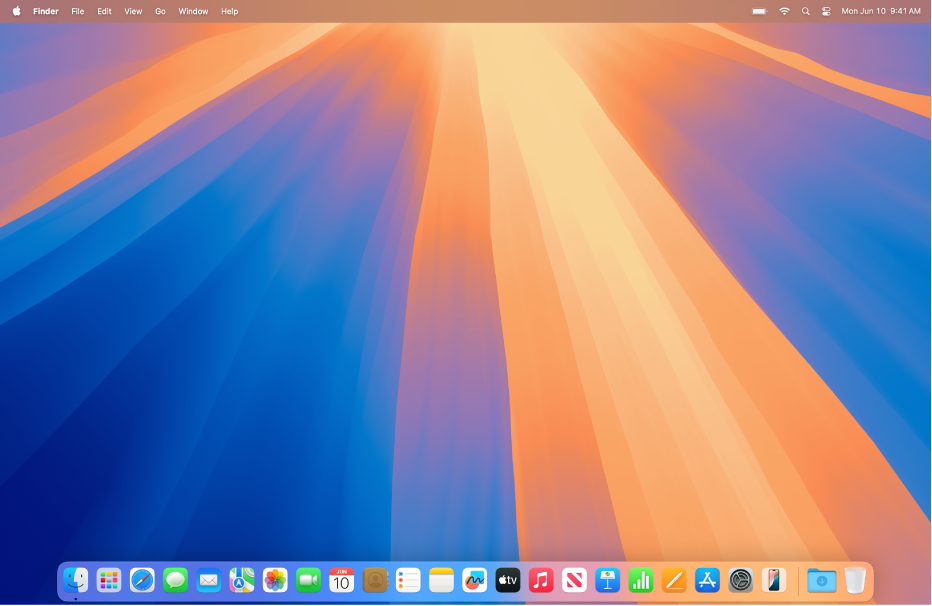
Περιηγηθείτε στο γραφείο εργασίας του Mac
Στο γραφείο εργασίας του Mac, η γραμμή μενού εμφανίζεται στο πάνω μέρος της οθόνης και το Dock στο κάτω μέρος. Χρησιμοποιήστε το μενού Apple 

Μάθετε τις συντομεύσεις πληκτρολογίου
Εργαστείτε ταχύτερα χρησιμοποιώντας συντομεύσεις πληκτρολογίου για αντιγραφή και επικόλληση κειμένου, εκτύπωση εγγράφων, τερματισμό εφαρμογών και πολλά άλλα.

Δεξί κλικ στο Mac
Στο Mac, το δεξί κλικ ονομάζεται Control-κλικ. Για να ανοίξετε μενού συντόμευσης που σας δίνουν πρόσβαση σε πρόσθετα στοιχεία ελέγχου, κάντε κλικ σε ένα στοιχείο με το πληκτρολόγιο και το ποντίκι ή την επιφάνεια αφής σας. Για να διαμορφώσετε το Control-κλικ, χρησιμοποιήστε τις Ρυθμίσεις συστήματος.

Χρησιμοποιήστε τις Ρυθμίσεις συστήματος για να εξατομικεύσετε το Mac σας
Μπορείτε να αλλάξετε την εμφάνιση του γραφείου εργασίας του Mac σας επιλέγοντας μια ανοιχτόχρωμη ή σκουρόχρωμη εμφάνιση, μια εικόνα γραφείου εργασίας, και πολλά άλλα. Επιλέξτε το μενού Apple 

Χρήση πλήκτρων λειτουργιών στο πληκτρολόγιο Mac
Τα πλήκτρα λειτουργιών στην πάνω σειρά του πληκτρολογίου του Mac έχουν διπλό ρόλο – χρησιμοποιήστε τα για γρήγορη προσαρμογή στοιχείων όπως τη φωτεινότητα οθόνης και την ένταση ήχου, ή πατήστε πρώτα το πλήκτρο Fn ή το πλήκτρο ![]() για να τα χρησιμοποιήσετε ως τυπικά πλήκτρα λειτουργιών.
για να τα χρησιμοποιήσετε ως τυπικά πλήκτρα λειτουργιών.
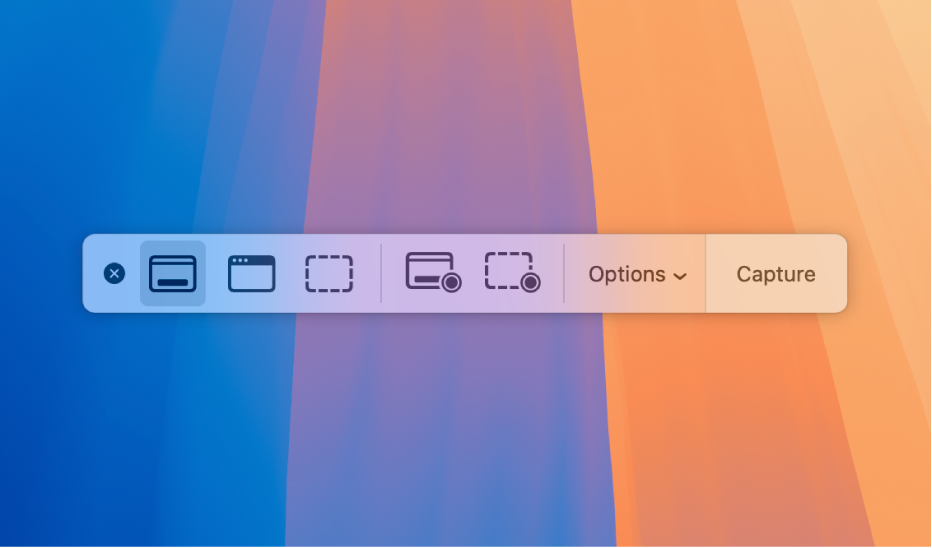
Λήψη στιγμιότυπου ή εγγραφής οθόνης
Μπορείτε να καταγράψετε στιγμιότυπα οθόνης και εγγραφές πλήρους οθόνης, ενός παραθύρου ή μιας επιλεγμένης περιοχής με την εφαρμογή «Στιγμιότυπο οθόνης». Πατήστε Command-Shift-5 για να ανοίξετε την εφαρμογή και κάντε κλικ στις «Επιλογές» για να επιλέξετε τη θέση αποθήκευσης της εικόνας και να ορίσετε έναν χρονοδιακόπτη.
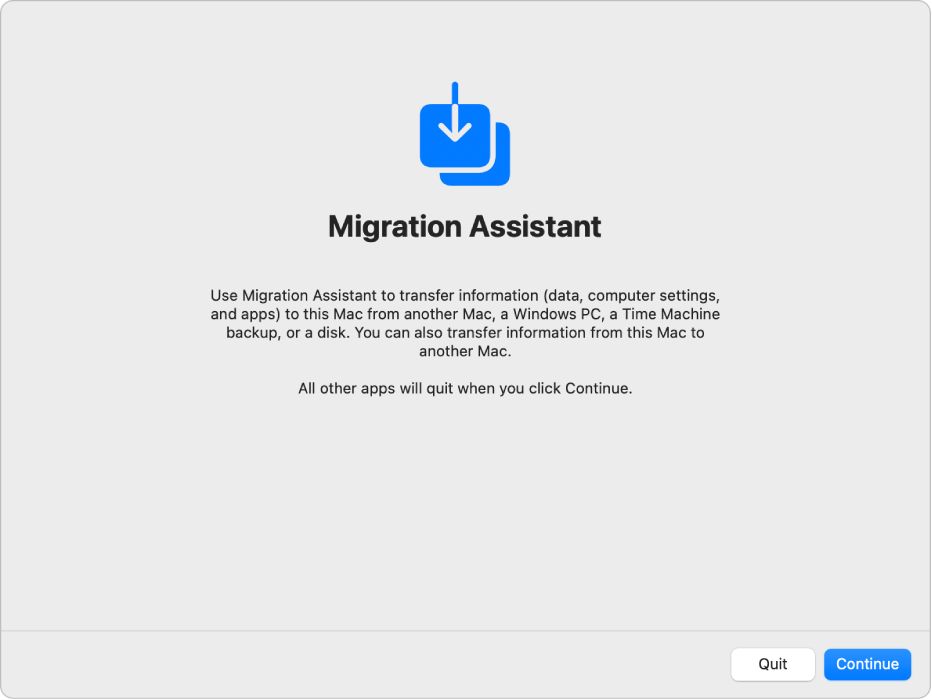
Μεταφορά πληροφοριών από το PC στο Mac σας
Χρησιμοποιήστε τον Βοηθό μετεγκατάστασης για να μεταφέρετε τις επαφές, τα ημερολόγια, τους λογαριασμούς email, τα έγγραφα και πολλά ακόμη από το Windows PC σας στις αντίστοιχες θέσεις στο Mac σας.
Θέλετε να μάθετε περισσότερα; Για να ξεκινήσετε να χρησιμοποιείτε το Mac σας, δείτε την ενότητα Πρώτα βήματα με το Mac σας.